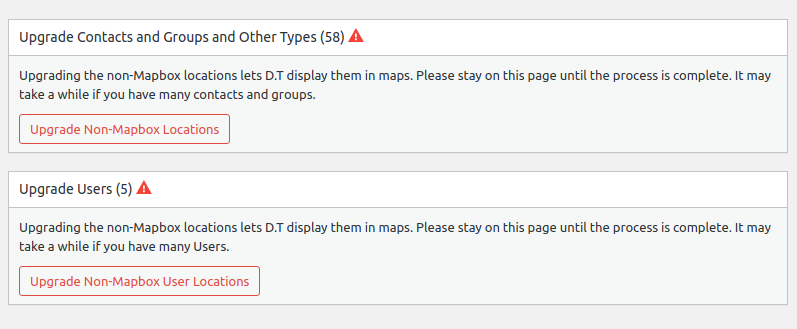WP Admin > Mapping > Geolocation တွင် သင့်တွင် Mapbox သော့နှင့် (သို့မဟုတ်) Google သော့ကို ထည့်ရန် ရွေးချယ်ခွင့်ရှိသည်။ ဤသော့များသည် အခမဲ့ဖြစ်သည်၊ သို့သော် ပြင်ပတွင် ထပ်လောင်းထည့်သွင်းမှု လိုအပ်ပါသည်။ Disciple.Tools. ဤသော့များသည် အခြေခံအားဖြင့် သင်၏ချိတ်ဆက်မှုဖြစ်သည်။ Disciple.Tools ၎င်းတို့၏ API နှင့် မြေပုံဆွဲကိရိယာများကို အသုံးပြုခွင့်ပြုရန် Mapbox သို့မဟုတ် Google ဖြင့် ဥပမာ။ အသုံးပြုသူအတွေ့အကြုံနှင့် ဒေတာအရည်အသွေးကို မြှင့်တင်ပေးမည်ဖြစ်သောကြောင့် ဤရင်းနှီးမြှုပ်နှံမှုကို ကျွန်ုပ်တို့ အကြံပြုအပ်ပါသည်။ Disciple.Tools စနစ်။
တည်နေရာ Grid Geocoder (မူရင်း)
ပုံမှန်အားဖြင့် Disciple.Tools မြေပုံဆွဲခြင်းအားလုံးအတွက် အခြေခံအဖြစ် Location Grid ကို အသုံးပြုသည်။ Location Grid တွင် စုစည်းထားသော တည်နေရာများစာရင်း (ကမ္ဘာ > နိုင်ငံ > ပြည်နယ် > ကောင်တီ) နှင့် ဤတည်နေရာများကို ရှာဖွေရန် မူရင်းနည်းလမ်းတစ်ခုပါရှိသည်။ အသေးစိတ်အဆင့်များကို Location Grid စနစ်တွင် ထည့်သွင်းနိုင်သော်လည်း၊ ၎င်းကို နိုင်ငံ၊ ပြည်နယ်နှင့် ခရိုင်ကဲ့သို့သော နယ်နိမိတ်မျဉ်းဧရိယာများတွင် ကန့်သတ်ထားသည်။ မြို့များကိုရှာဖွေခြင်းကို မပံ့ပိုးပါ။
ဤသည်မှာ Madrid ဒေသရှိ အဆက်အသွယ်တစ်ခု၏ တည်နေရာကို သတ်မှတ်ခြင်း၏ ဥပမာတစ်ခုဖြစ်သည်။
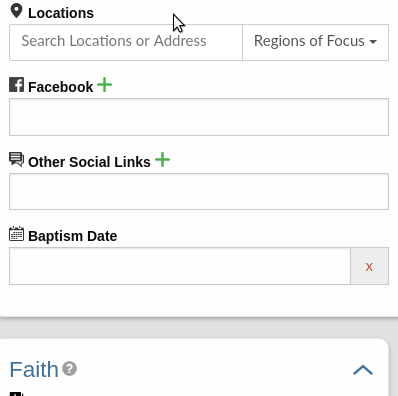
Mapbox Geocoder
ပိုမိုကောင်းမွန်သော တည်နေရာရလဒ်များရရှိရန် Mapbox (သို့မဟုတ် Google) မှ ပံ့ပိုးပေးထားသော Geocoder တစ်ခုထည့်ရန် ရွေးချယ်ခွင့်ကို ထည့်ပေးထားပါသည်။
၎င်းကိုဖွင့်ရန် ညွှန်ကြားချက်များကို အောက်တွင်ကြည့်ပါ။
ဘူမိကုဒ်ကိရိယာကို အသုံးပြုခြင်းဖြင့် သင်ပိုမိုမြန်ဆန်စွာ အလိုရှိသော တည်နေရာကို ရှာဖွေပြီး ပိုမိုတိကျသော တည်နေရာဒေတာကို ပေါင်းထည့်သည်။ ၎င်းသည် မြို့များနှင့် နေရာများကို ရှာဖွေနိုင်သည်။
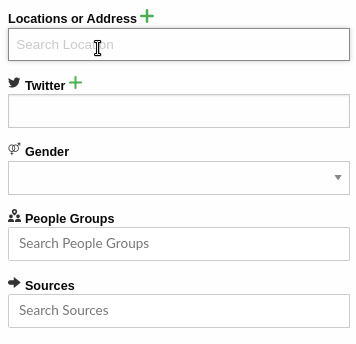
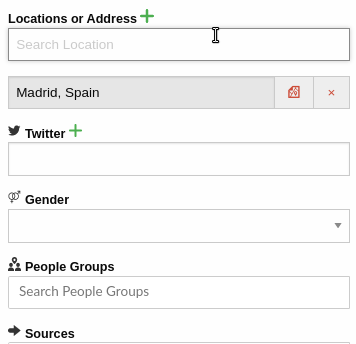
Google Geocorder
အချို့သောဒေသများတွင်၊ Mapbox သည် အသေးစိတ် သို့မဟုတ် တိကျသော ရှာဖွေမှုရလဒ်များကို မပေးနိုင်ပါ။ ဤကိစ္စတွင်၊ Google ဘူမိကုဒ်ဒါကီးကိုလည်း ထည့်ရန် အကြံပြုအပ်ပါသည်။ Google သော့ပါသော တည်နေရာအကွက်သည် Mapbox အတွက် အထက်ဖော်ပြပါ ဥပမာများနှင့် တူညီနေပါမည်။
Geocoding မပါဘဲ လိပ်စာတစ်ခုသာ ထည့်ပါ။
သင့်လိပ်စာကိုရိုက်ထည့်ပြီး လိပ်စာကိုရွေးချယ်ပါ။ အသုံး option ကို။
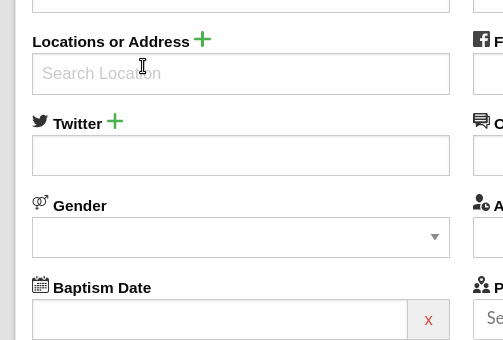
တည်နေရာဇယားကွက်မြေပုံ (မူရင်း)
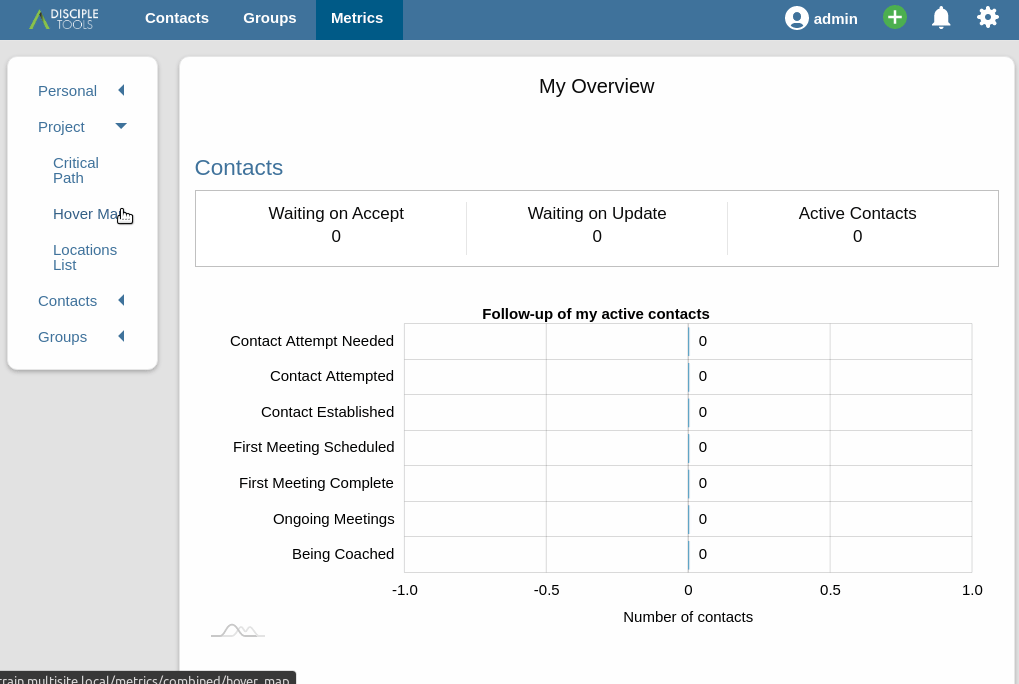
Mapbox သော့ပါသောမြေပုံများ
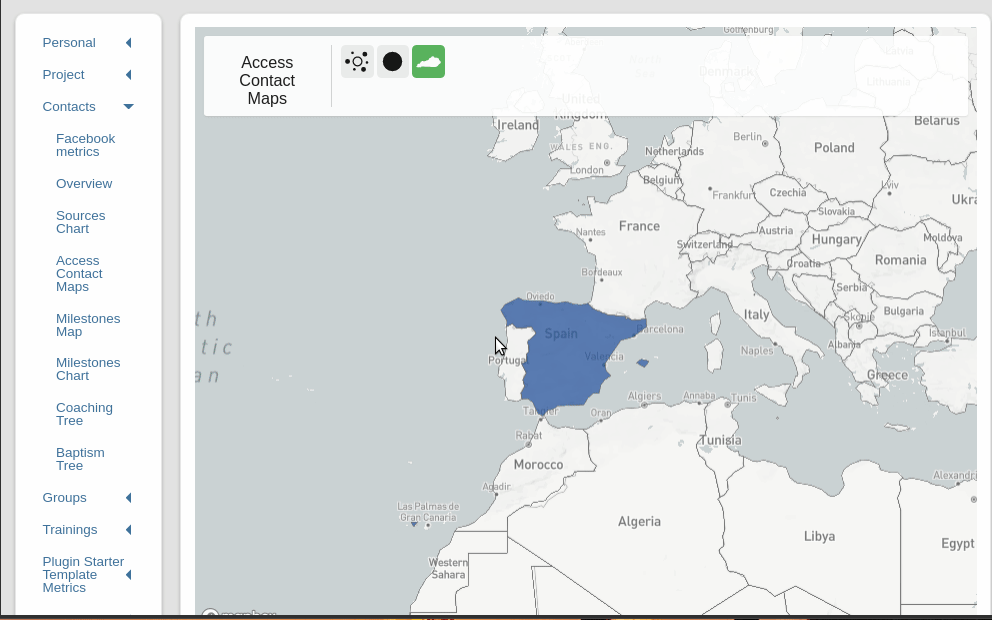
Mapbox ကီးထည့်ခြင်း။
သင်၏ WP Admin ကဏ္ဍတွင် Disciple.Tools ဥပမာ၊ ဘယ်ဘက်ရှိ Mapping menu item ကိုဖွင့်ပြီး Geocoding တက်ဘ်ကိုဖွင့်ပါ။
ဤတက်ဘ်မှ၊ Mapbox သော့ရယူရန်အတွက် ညွှန်ကြားချက်များကို လိုက်နာပါ။
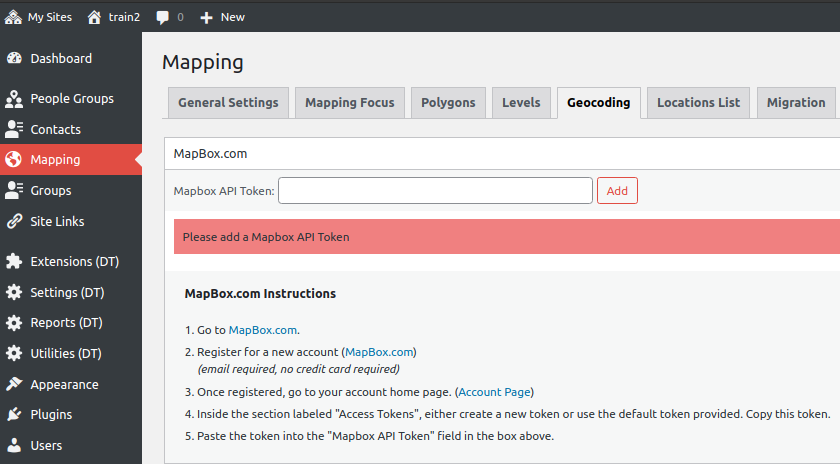
Google Key ထည့်ခြင်း။
Google ဘူမိကုဒ်ဒါကိုအသုံးပြုရန် Mapbox သော့ကိုထည့်ပြီးနောက် ဆန္ဒရှိပါက Google သော့ကိုထည့်ပါ (နှစ်ခုလုံးလိုအပ်သည်)။
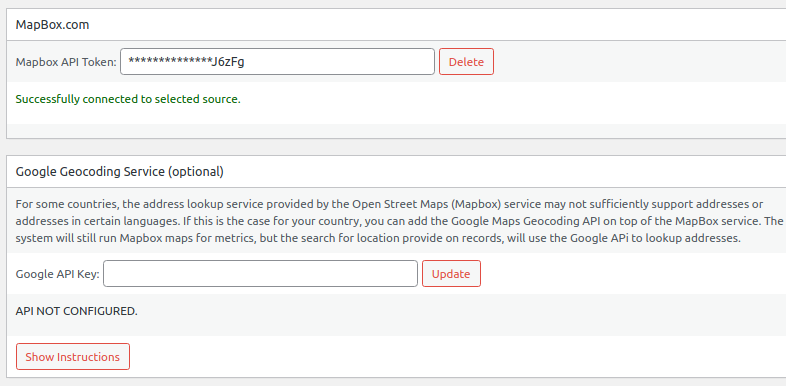
တည်နေရာများကို အပ်ဒိတ်လုပ်ပါ။
သင် Mapbox သော့ကို ထည့်ပြီးနောက်၊ သင်၏အဆက်အသွယ်များကို မြေပုံများပေါ်တွင် ပေါ်လာစေရန် အဆင့်မြှင့်တင်မှုများကို လုပ်ဆောင်ရန် သေချာပါစေ။ ဤအဆင့်မြှင့်တင်မှုများကို သင်မလုပ်ဆောင်မချင်း၊ သင်၏မြေပုံတွင် မူလတည်နေရာဇယားကွက်အောက်တွင် ဘူမိကုဒ်လုပ်ထားသော အရာများ ပါဝင်မည်မဟုတ်ပါ။